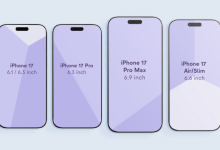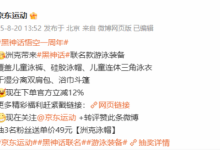答案是使用Rufus制作系统启动U盘最可靠。需准备U盘、ISO文件,选择正确的分区类型(MBR/GPT)与目标系统(BIOS/UEFI),注意数据备份、镜像完整性及U盘质量,避免常见错误即可成功制作。

制作系统启动U盘,其实远没有听起来那么复杂,但关键在于选对工具、理解背后的逻辑,并对一些细节保持警惕。它本质上是将一个操作系统的安装镜像(通常是ISO文件)写入到U盘中,并使其具备从BIOS/UEFI启动的能力,这样你就可以用它来安装系统、修复系统,甚至进行一些系统维护操作。
解决方案
制作系统启动U盘,我个人最常用且推荐的工具是Rufus。它小巧、免费,功能强大且稳定,几乎能满足所有常见需求。
以下是使用Rufus制作启动U盘的步骤:
-
准备工作:
- 一个空的U盘: 确保U盘容量足够大(通常8GB或以上,取决于你要写入的系统镜像大小),并且其中没有重要数据,因为制作过程会格式化U盘。
- 系统ISO镜像文件: 从官方渠道下载你想要安装的操作系统(如Windows、Linux发行版)的ISO文件。
- Rufus工具: 从其官方网站(rufus.ie)下载最新版本的Rufus。它是一个绿色软件,无需安装即可运行。
-
启动Rufus并选择设备:
- 将准备好的U盘插入电脑。
- 运行Rufus。在“设备”下拉菜单中,确保选择了正确的U盘。如果你电脑上插了多个U盘,务必仔细核对,避免误操作。
-
选择ISO镜像文件:
- 点击“引导选择”旁边的“选择”按钮。
- 浏览并选择你下载好的系统ISO镜像文件。Rufus会自动识别镜像类型并填充一些默认设置。
-
配置分区类型和目标系统:
- 这一步非常关键,也是很多人容易出错的地方。在“分区类型”和“目标系统”选项中,你需要根据你的电脑主板类型(BIOS或UEFI)和硬盘分区格式(MBR或GPT)来选择。
- 如果你的电脑较新,支持UEFI启动,且硬盘是GPT分区: 选择“GPT”作为分区类型,“UEFI (非CSM)”作为目标系统。
- 如果你的电脑较旧,只支持传统的BIOS启动,或硬盘是MBR分区: 选择“MBR”作为分区类型,“BIOS (或UEFI-CSM)”作为目标系统。
- 如果你不确定,通常可以尝试GPT/UEFI组合,如果启动失败再尝试MBR/BIOS。Windows 10/11通常推荐使用GPT/UEFI。
- 这一步非常关键,也是很多人容易出错的地方。在“分区类型”和“目标系统”选项中,你需要根据你的电脑主板类型(BIOS或UEFI)和硬盘分区格式(MBR或GPT)来选择。
-
设置卷标和文件系统(可选但推荐):
- “卷标”可以自定义U盘的名称,方便识别。
- “文件系统”通常Rufus会根据ISO自动选择,如NTFS或FAT32。对于大于4GB的ISO文件,FAT32会有单文件大小限制,所以通常会选择NTFS或exFAT。一般保持默认即可。
-
开始制作:
- 点击“开始”按钮。Rufus会弹出一个警告,提示U盘上的所有数据都将被销毁。确认无误后点击“确定”。
- 等待制作过程完成。这可能需要几分钟到十几分钟不等,取决于U盘的写入速度和ISO文件的大小。
-
完成:
- 当进度条显示“完成”时,你的系统启动U盘就制作好了。你可以关闭Rufus,安全弹出U盘。
选择合适的工具:我为什么偏爱Rufus?
市面上制作启动U盘的工具着实不少,比如Universal USB Installer、UNetbootin、Etcher,甚至还有官方提供的Windows Media Creation Tool。但我个人在日常工作中,还是更倾向于使用Rufus。
我为什么偏爱Rufus呢?它首先是免费且开源的,这让我用起来更放心。其次,它的界面虽然简洁,但功能选项却异常丰富且专业。比如,它能让你灵活选择分区方案(MBR/GPT),这对于应对不同年代和配置的电脑主板来说至关重要。我遇到过不少朋友,因为没有正确选择这个选项,导致启动盘制作好后却无法识别或启动,白白浪费了时间。Rufus还能支持多种文件系统,并且对于一些特殊的ISO镜像,它能提供多种写入模式,这在处理一些“不那么标准”的系统镜像时尤其有用。
当然,如果你只是想简单地把一个Linux发行版写入U盘,Etcher也是一个不错的选择,它的界面非常直观,操作几乎是“傻瓜式”的,出错的概率极低。而如果你想在一个U盘里存放多个系统镜像,并且每次启动时可以选择,那么Ventoy会是你的不二之选,它完全颠覆了传统启动盘的制作方式,直接把ISO文件拖进去就行,非常方便。但对于大多数需要一个稳定、功能全面的Windows或Linux安装盘的场景,Rufus无疑是我的首选。
MBR还是GPT?理解分区方案的重要性
制作启动U盘时,MBR(Master Boot Record)和GPT(GUID Partition Table)的选择,常常是新手容易忽略,却又至关重要的一环。这不仅仅是技术参数,它直接决定了你的U盘能否被电脑正确识别并引导启动。
简单来说,MBR是一种较旧的分区表标准,它与传统的BIOS(Basic Input/Output System)启动模式紧密关联。MBR分区表有其固有的局限性,比如它只能管理最大2TB的硬盘,并且最多支持4个主分区。而GPT则是更新、更强大的分区表标准,它与UEFI(Unified Extensible Firmware Interface)启动模式相伴而生。GPT没有2TB的限制,可以支持更多的分区,并且在数据冗余和错误恢复方面表现更好。
那么,为什么这很重要呢?因为你的电脑主板固件(BIOS或UEFI)在启动时,会根据其设置去寻找并识别特定格式的启动设备。如果你的电脑是较新的UEFI主板,但你制作了一个MBR格式的启动U盘,那么电脑可能就无法识别它,或者需要你手动在UEFI设置中开启“兼容模式”(CSM,Compatibility Support Module)才能引导。反之,如果你的电脑是老旧的BIOS主板,而你制作了一个GPT格式的启动U盘,那它就根本无法启动。
我个人在给不同年代的电脑装系统时,都会特别注意这一点。通常,Windows 7及更早的系统,或者那些老旧的电脑,倾向于使用MBR+BIOS。而Windows 8/10/11,以及近十年来的新电脑,则普遍采用GPT+UEFI。在Rufus里,这个选项通常是自动根据你选择的ISO文件进行推荐的,但最好还是根据你目标电脑的实际情况进行确认。如果拿不准,一个简单的判断方法是:如果你的硬盘分区是GPT格式,那么制作启动盘时也选择GPT;如果你的硬盘是MBR格式,就选择MBR。当然,你也可以进入目标电脑的BIOS/UEFI设置中查看其启动模式。
制作过程中常见的坑与我的避坑经验
在制作系统启动U盘的过程中,我遇到过不少让人头疼的问题,也总结了一些实用的避坑经验。这些“坑”往往不是技术操作有多复杂,而是细节上的疏忽。
-
U盘数据未备份: 这是最常见也最让人后悔的“坑”。很多人直接拿一个有数据的U盘就去制作启动盘,结果U盘被格式化,所有数据瞬间清零。我的经验是,在制作前,花两分钟把U盘里所有重要文件备份到电脑或其他存储设备上,这是最基本的防范。
-
ISO镜像文件损坏或不完整: 有时从网上下载的ISO文件可能在传输过程中损坏,或者下载源本身就不靠谱。用一个损坏的ISO制作出来的启动盘,轻则安装失败,重则根本无法启动。我的做法是,下载完ISO后,如果下载网站提供了MD5或SHA256校验码,我会花点时间去校验一下文件完整性。Rufus在加载ISO时也会进行一些基本的校验,但手动确认会更稳妥。
-
分区方案与目标电脑不匹配: 前面已经详细提过MBR和GPT的问题。我曾经为了给一台老旧笔记本重装系统,用GPT模式制作了启动盘,结果怎么也启动不了,后来才发现那台笔记本只支持BIOS启动。所以,在开始制作前,花几分钟确认目标电脑的启动模式(BIOS/UEFI)和硬盘分区格式,可以省去后续大量的排错时间。
-
U盘本身有问题: 有些U盘质量不佳,或者已经有坏块,在写入大量数据时可能会出现错误。表现就是制作过程卡死,或者完成后启动盘无法识别。如果遇到这种情况,可以尝试更换一个U盘。我个人习惯用一些品牌口碑好的U盘来制作启动盘,稳定性会高很多。
-
BIOS/UEFI设置未调整: 即使启动U盘制作成功,如果电脑的BIOS/UEFI设置没有正确配置,也可能无法从U盘启动。例如,启动顺序(Boot Order)没有把U盘排在第一位,或者“安全启动”(Secure Boot)选项开启了,而你的启动盘不支持。我的经验是,在插入启动U盘后,进入BIOS/UEFI设置界面,手动选择从U盘启动(通常是按F2、F10、DEL等键进入,再按F12等键选择启动设备),或者调整启动顺序,并根据需要关闭Secure Boot。
-
文件系统选择不当: 比如,有些较老的BIOS系统可能无法识别NTFS格式的启动盘。而如果你要安装的ISO中包含大于4GB的单个文件(如某些Windows安装包),却选择了FAT32文件系统,那写入就会失败。Rufus通常会帮你自动选择合适的,但如果遇到问题,可以尝试手动调整。
这些都是我在实践中总结出来的一些经验,希望能帮助你避免踩坑,顺利制作出可靠的系统启动U盘。

 路由网
路由网